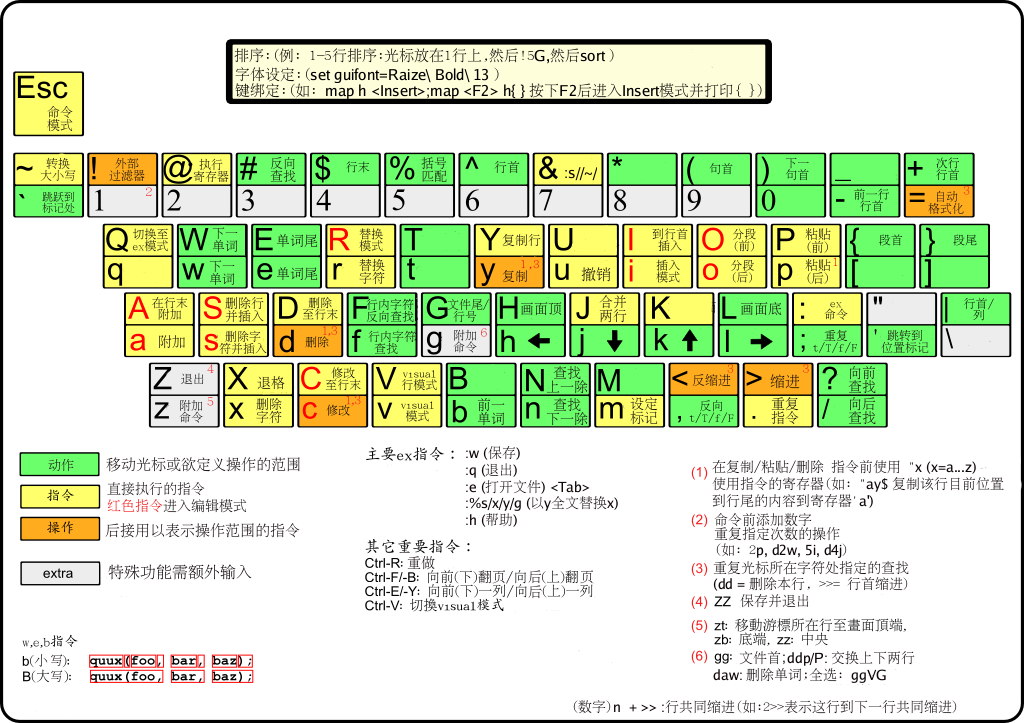 vim 没有菜单,只有命令
vim 没有菜单,只有命令
//root用户既可以用vi,也可以用vim, 无实质性区别,vim是vi的升级版
//粘贴用shift+insert , 要在insert模式下粘贴,否则粘贴不全
// ^ 和 0的区别,都是行首,但后者进入插入模式
vi filename --->进入命令模式 可直接进入编辑模式,回车结束运行, 输入wq 保存和退出
在命令模式下 :输入aio进入插入模式, esc退回到命令模式
a,光标后 A,行尾
i, 光标前 I,行首
o,光标下,插入新行
命令:
______定位命令
:set nu/set nonu
gg/G 到第一行,最后一行
ng = :n 到第n行
$/0 移到行尾/行首
______删除命令
x/nx 删除光标所在字符/n个字符
dd/ndd, 行, n行
D/dG 到行尾/到文件末尾
:n1,n2d 指定范围的行
______复制和剪切
yy/nyy 复制当前行
dd/ndd 剪切
p/P 粘贴在当前光标所在行下/上
shift+insert 拷贝鼠标选定的行
______替换和取消
r 替换光标所在处字符
R 从光标所在处开始替换字符,按键 esc结束
u 取消上一步操作
_______保存和退出
:w 保存修改
:w new filename
:wq 保存退出
ZZ 同上
:q! 退出不保存
:wq! 同:wq , 文件所有者及root 可使用
_______搜索和搜索替换
/string 搜索指定字符串
:set ic 忽略大小写
n 找下一个
:%s/old/new/g 全文替代指定字符
:n1,n2s/old/new/g 在指定范围内....
______使用技巧
在vim编辑器中,能够执行一个命令
:r 导入文件
:!
eg,:!which ls,查看ls命令所在的目录
:r!命令
导入命令执行结果
:map
定义快捷键,触发命令
:map ^p I#<ESC> //行首插入#注释。^不是字符,而是ctrl+v输入后的显示
:map ^b 0x //删除首字符
:ab
替换 , eg, :ab mymail sophie@hotmail.com
:n1,n2s/^
前面是范围, ^代表行首
:n1,n2s/^/#/g 连续行注释
:n1,n2s/^#//g 取消连续行注释
:n1,n2s/^/\/\//g 行首注释 //. \是转义字符, \/是/的意思。
_______
.vimrc
配置文件, 在家目录里
vim 没有菜单,只有命令




 浙公网安备 33010602011771号
浙公网安备 33010602011771号